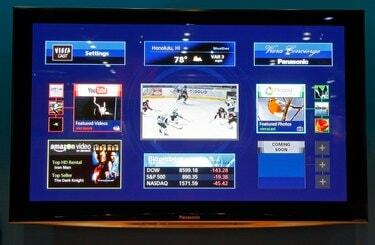
Använd Blu-ray-spelarens Viera Cast-tjänst för att komma åt Netflix.
Panasonic Blu-ray-spelare inkluderar olika internetrelaterade uppspelningsfunktioner via enhetens Viera Cast-meny, inklusive YouTube och Skype. Många inkluderar även Netflix-stöd, vilket innebär att du kan komma åt Netflixs direktströmningsbibliotek direkt genom din Blu-ray-spelare, så länge du är en Netflix-prenumerant. Använd din Blu-ray-spelares trådlösa eller trådbundna internetfunktioner för att få Blu-ray-spelaren online och streama Netflix.
Kabelanslutning
Steg 1
Anslut Blu-ray-spelaren till din router eller modem via Ethernet-kabel. Ethernet-porten är märkt och finns på baksidan av enheten.
Dagens video
Steg 2
Slå på Panasonic Blu-ray-spelare och TV.
Steg 3
Tryck på "Function Menu" på Blu-ray-spelarens fjärrkontroll. Alternativ visas på skärmen.
Steg 4
Bläddra till "Övriga funktioner" med hjälp av fjärrkontrollens piltangenter och tryck på "OK". Fler alternativ visas.
Steg 5
Välj "Setup".
Steg 6
Välj "Nätverk" från listan.
Steg 7
Tryck på "OK" för att välja "Enkel nätverksinställning".
Steg 8
Välj "Trådbunden". Följ anvisningarna på skärmen för att låta Blu-ray-spelaren automatiskt upptäcka den trådbundna Ethernet-anslutningen och ansluta till Internet.
Trådlös anslutning
Steg 1
Anslut den trådlösa adaptern till Blu-ray-spelarens "Wireless LAN Adapter"-port på baksidan av enheten om spelaren levererades med en trådlös LAN-adapter. Om den inte gjorde det har spelaren inbyggt Wi-Fi eller stöder inte Wi-Fi. Se enhetens manual eller specifikationsblad för att fastställa Wi-Fi-stöd.
Steg 2
Slå på Panasonic Blu-ray-spelare och TV.
Steg 3
Tryck på "Function Menu" på Blu-ray-spelarens fjärrkontroll. Alternativ visas på skärmen.
Steg 4
Bläddra till "Övriga funktioner" med hjälp av fjärrkontrollens piltangenter och tryck på "OK". Fler alternativ visas.
Steg 5
Välj "Setup".
Steg 6
Välj "Nätverk" från listan.
Steg 7
Tryck på "OK" för att välja "Enkel nätverksinställning".
Steg 8
Välj "Trådlöst".
Steg 9
Välj "Sök efter trådlöst nätverk". Blu-ray-spelaren söker efter åtkomstpunkter, till exempel ditt hems router, och visar en resultatlista.
Steg 10
Välj önskad trådlös anslutning från listan på skärmen.
Steg 11
Välj "Krypteringsnyckel". Ett tangentbord på skärmen dyker upp så att du kan ange lösenordet för den trådlösa åtkomstpunkten.
Steg 12
Använd tangentbordet på skärmen för att ange krypteringskoden och välj "Slutför". Spelaren ansluter till Internet.
Ställ in Netflix
Steg 1
Slå på din Blu-ray-spelare och TV och tryck på "Viera Cast" på din Blu-ray-spelares fjärrkontroll. Alternativ visas på skärmen.
Steg 2
Bläddra till "Netflix" och tryck på "OK".
Steg 3
Välj "Fortsätt" när ett meddelande visas som anger att Netflix endast är tillgängligt för invånare i USA. Netflix-applikationen öppnas.
Steg 4
Välj "Ja - Aktivera direktströmning från Netflix." Om du inte har ett konto, välj "Nej - Starta min gratis provperiod" och följ anvisningarna för att skapa ett konto. En kod visas.
Steg 5
Skriv ner koden.
Steg 6
Gå till Netflix.com/Activate på din dators webbläsare, ange din Netflix e-postadress och lösenordsdata i motsvarande fält och klicka på "Fortsätt".
Steg 7
Ange koden från din Blu-ray-spelare i motsvarande fält och klicka på "Aktivera". Netflix laddas på din Blu-ray-spelare efter några sekunder.
Dricks
Panasonic Blu-ray-spelare som släpptes före 2010 stöder inte Netflix.
När du väl har ställt in internetanslutningen ansluter Blu-ray-spelaren automatiskt till den anslutningen varje gång den startas.




